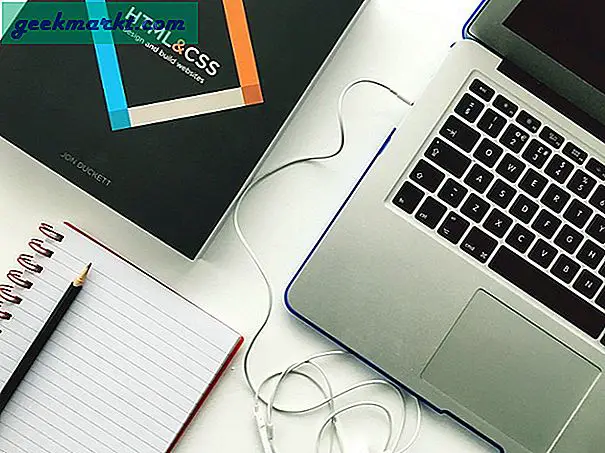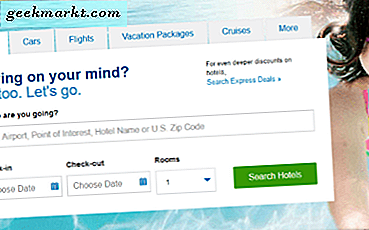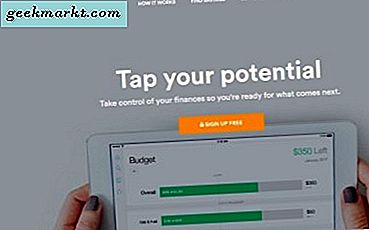इच्छा है कि आप अपनी स्प्रेडशीट्स को सेकंड के भीतर डिज़ाइन कर सकें और घंटों तक नहीं? यदि आप Google शीट्स में बहुत से काम करते हैं, तो आपको यह स्वरूपण चाल उपयोगी हो सकती है। जबकि माइक्रोसॉफ्ट ऑफिस में टेबल के लिए वैकल्पिक पंक्ति रंग बनाने के लिए क्विक स्टाइल सुविधा है, लेकिन उन लोगों के लिए यह आसान नहीं है जिन्हें Google शीट्स का उपयोग करना है। तो आप इस वेब-आधारित स्प्रेडशीट टूल में वैकल्पिक पंक्ति रंग कैसे करते हैं? सशर्त स्वरूपण और एक कस्टम सूत्र के साथ।
एक नई Google स्प्रेडशीट खोलें और शीर्ष मेनू से स्वरूपण पर क्लिक करें। सशर्त स्वरूपण का चयन करें। स्वरूपण बॉक्स दाएं तरफ दिखाई देगा।

जांचें कि हाइलाइट किया गया टैब एकल रंग के लिए है, फिर "श्रेणी पर लागू करें" के अंतर्गत फ़ील्ड पर क्लिक करें। इस बॉक्स के अंदर कर्सर के साथ, उन पंक्तियों को हाइलाइट करें जिन्हें आप स्वरूपण लागू करना चाहते हैं। दिखाई देने वाले पॉप-अप बॉक्स पर "ठीक" पर क्लिक करें।

"अगर कक्षों को प्रारूपित करें" के अंतर्गत, "कस्टम सूत्र" ढूंढें और चुनें। उस क्षेत्र पर जो नीचे दिखाई देता है, सूत्र टाइप करें:
= ISEVEN (आरओडब्ल्यू ())

अब आप फॉर्मूला के टेक्स्ट फ़ील्ड के नीचे ड्रॉप-डाउन स्वरूपण टूल पर क्लिक करके भरें रंग बदल सकते हैं। यह सभी क्रमांकित पंक्तियों के लिए कस्टम स्वरूपण लागू करता है। जब आप अपनी पंक्ति के पहले रंग से खुश हों तो "संपन्न" पर क्लिक करें।
नीचे "दूसरा नियम जोड़ें" पर क्लिक करें। इस बार, आपको एक अलग सूत्र दर्ज करना होगा:
= ISODD (आरओडब्ल्यू ())

रंग पैलेट से दूसरी पंक्ति रंग का चयन करें और "पूर्ण" पर क्लिक करें। जैसा कि सूत्र इंगित करता है, यह सभी विषम-पंक्ति वाली पंक्तियों के लिए कोई कस्टम स्वरूपण लागू करेगा।
आप दाएं फलक पर सूचीबद्ध दो स्वरूपण शैलियों को देखेंगे। यदि आप पंक्ति रंग संयोजनों को बदलना चाहते हैं, तो आप बस प्रत्येक नियम पर क्लिक कर सकते हैं और रंग समायोजित या बदल सकते हैं।
चूंकि आप स्प्रेडशीट के विशिष्ट क्षेत्रों में स्वरूपण लागू कर सकते हैं, इसलिए आपके पास एक शीट के भीतर दो अलग-अलग "ज़ेबरा पट्टियां" हो सकती हैं (जैसा कि नीचे दिखाया गया है)। बस एक नया नियम जोड़ें, एक ही कस्टम सूत्रों का उपयोग करें, लेकिन सेल रेंज बदलें।

पंक्ति रंगों के अतिरिक्त, आप फ़ॉन्ट रंग और पंक्तियों की शैली को भी अनुकूलित कर सकते हैं। बस उसी प्रारूपण टूलबॉक्स से चुनें और इसे लागू करें जहां आपने अपनी पंक्ति रंगों का चयन किया था। यहां, आप फोंट को किसी भी रंग में बदल सकते हैं, इसे बोल्ड, रेखांकित, इटालिक्स या स्ट्राइकथ्रू बना सकते हैं। फ़ॉर्मेटिंग फलक को बंद करने से पहले हमेशा "पूर्ण" पर क्लिक करना याद रखें।
ध्यान दें कि सशर्त स्वरूपण वाली पंक्तियों को सामान्य तरीके से बदला नहीं जा सकता है। सशर्त स्वरूपण विंडो पर वापस जाकर और प्रत्येक नियम को हटाकर आपको फ़ॉर्मेटिंग को पहले हटाने की आवश्यकता है। नियम को हटाने के लिए, फ़ॉर्मेटिंग लागू होने पर किसी भी सेल पर क्लिक करें, नियमों की सूची लाने के लिए प्रारूप> सशर्त स्वरूपण पर जाएं। एक नियम पर होवर करें और दिखाई देने वाले ट्रैश बिन पर क्लिक करें।
इस विधि को कॉलम पर भी लागू किया जा सकता है, लेकिन सूत्र होना चाहिए:
= ISEVEN (COLUMNS ()) या = ISODD (COLUMNS ())
अन्य सभी कदम वही रहते हैं।
दस्तावेजों को बनाते समय विशेष रूप से वेब शीट जैसे वेब टूल में चीजों को थकाऊ नहीं होना चाहिए। सूत्र सरल है, और अधिक नियम जोड़ने के लिए कोई सीमा नहीं है। इस छोटी सी चाल के साथ, आप पहले से कम समय में टेबल और प्रस्तुतियों को बनाने में सक्षम होना चाहिए।